vista系统安装,小猪教您如何安装美化vista镜像
- 时间:2017年11月24日 10:00:40 来源:魔法猪系统重装大师官网 人气:19807
科技日益发展,有越来越多的数码电子产品不断地更新换代。大家都知道Windows有几种不同的系统,但是大家大都只知道xp,win7,win8还有就是现在的win10,而vista系统知道的人相对较少,如果有人想了解它和想安装vista系统的用户,可以来看看这篇vista系统安装教程。
最近有网友问小编说他非常喜欢这款vista系统,但是不知道vista系统怎么安装,他想要学习vista安装系统的方法,但是网络上都没有找到合适的教程。为此,小编就特地的为他整理了这篇vista系统安装教程,现与大家分享。
vista系统安装
准备工作:
一个制作好的快启动U盘启动盘
下载原版vista系统镜像包,并将其放进U盘启动盘中
开始安装:
将快启动U盘启动盘连接电脑USB接口,重启电脑,当屏幕出现开机画面时按下启动快捷键进入快启动主菜单,选择【03】运行快启动Win8PE防蓝屏版(新机器),按回车键进入,
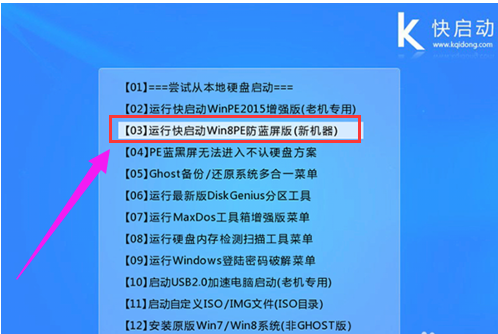
vista载图1
进入快启动win8pe系统后会自启快启动一键装机工具,此时我们点击“浏览”
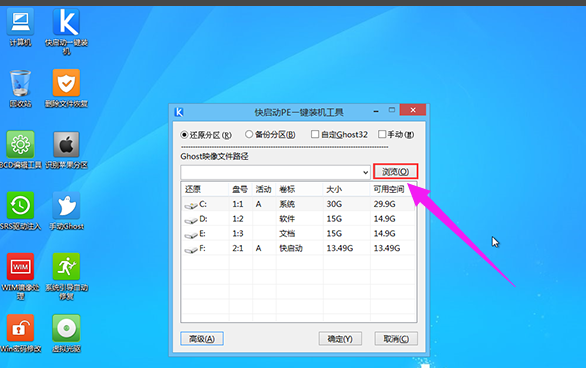
安装载图2
找到并选择U盘中的原版vista镜像,然后点击“打开”
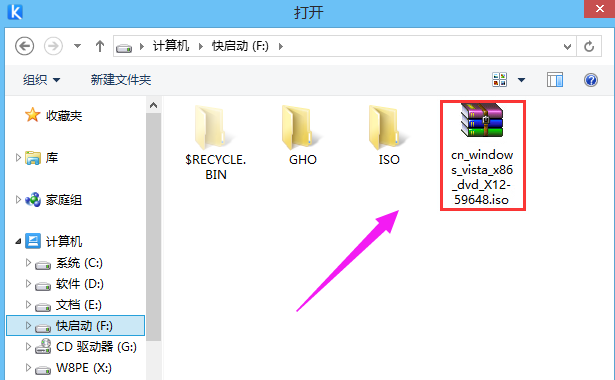
系统安装载图3
选完后工具会自动获取安装文件,我们只要选择具体要安装的版本,并选中C盘,然后点击下方的“确定”进行安装,
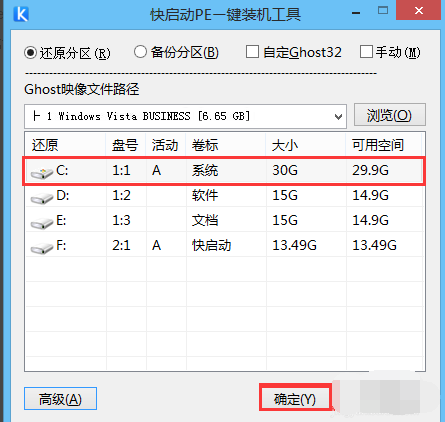
系统安装载图4
接着会弹出一个提示框,不用做任何改动,点击“确定”
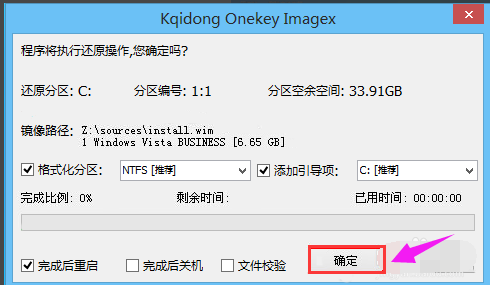
vista载图5
重启后系统开始进行安装,安装完成跟随系统引导设置自己的电脑,
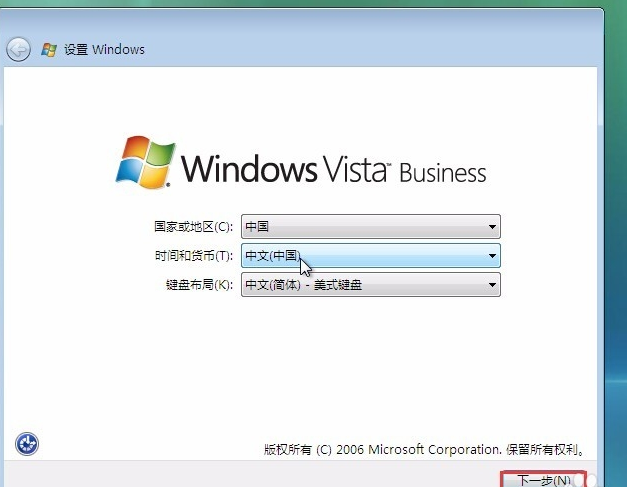
镜像载图6
最后便可顺利进入桌面
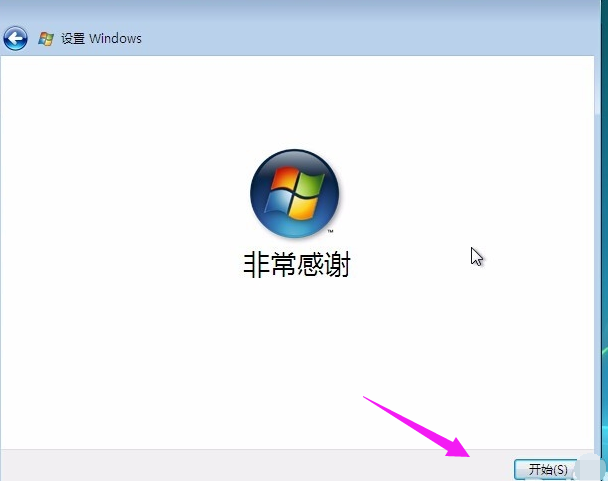
系统安装载图7
以上就是vista系统安装的操作方法了。
镜像,vista,安装,系统安装








